Atualizado 2024 abril: Pare de receber mensagens de erro e deixe seu sistema mais lento com nossa ferramenta de otimização. Adquira agora em este link
- Baixe e instale a ferramenta de reparo aqui.
- Deixe-o escanear seu computador.
- A ferramenta irá então consertar seu computador.
O código de erro 0x800c0005 aparece no Windows depois que uma tarefa nativa ou de terceiros falha devido a problemas de download de arquivo. Na maioria dos casos, esse problema está relacionado a um erro envolvendo vários arquivos Dynamic Link Library (.DDL). No entanto, o mesmo código de erro também é relatado no Xbox One.
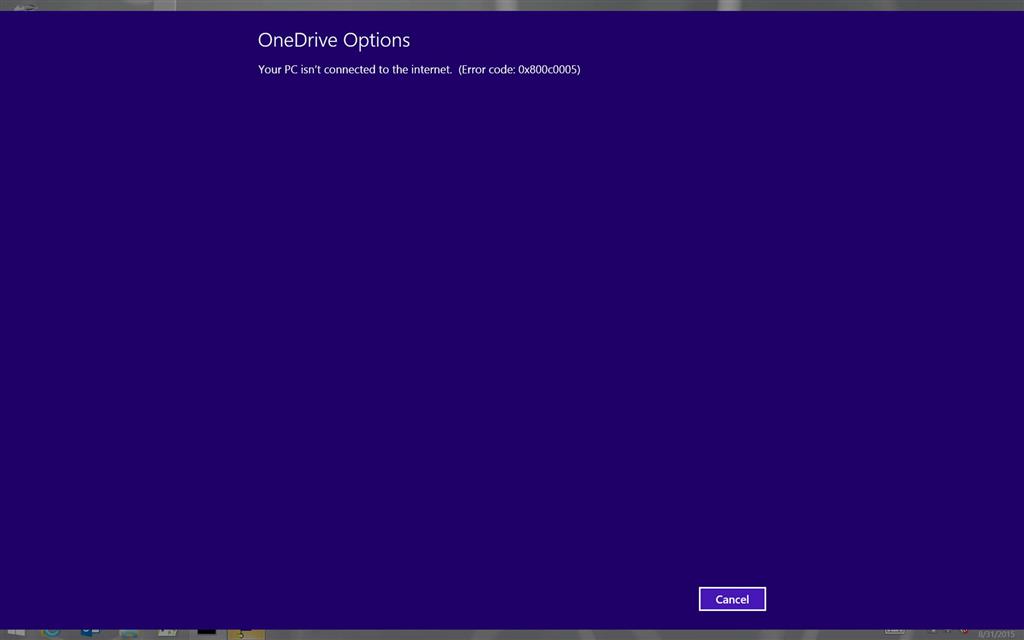
Se você acessar as configurações do Windows 10 e navegar até Atualização e segurança, uma mensagem de erro aparecerá repentinamente dizendo: “Seu PC não está conectado à Internet”. Para começar, conecte-se à Internet e tente novamente. Agora que você já deve estar conectado à Internet, como é que o Windows não reconhece e, mais importante, como resolver esse problema chato, discutiremos tudo isso em breve. O erro não se limita ao aplicativo Configurações do Windows 10, pois você pode encontrar um erro semelhante ao tentar acessar a Windows App Store.
Reinicie seu PC

Às vezes, uma reinicialização normal pode resolver o problema de conexão com a Internet. Portanto, abra o menu Iniciar, clique no ícone de energia e selecione Reiniciar. Aguarde até que o sistema reinicie e tente acessar Windows Update novamente ou abra o aplicativo Windows 10 Store para ver se você pode corrigir o erro da Internet.
Executar uma inicialização limpa
Colocar o sistema em um estado de inicialização limpa torna mais fácil determinar se o problema é causado por aplicativos de terceiros ou componentes de inicialização. Verifique este problema no estado “Inicialização limpa”.

- Pressione a tecla Windows + a tecla X. E selecione Executar.
- Digite msconfig no campo “Executar” e pressione a tecla “Enter”.
- Na guia Serviços da caixa de diálogo Configuração do sistema, pressione ou clique na caixa de seleção Ocultar todos os serviços Microsoft e, em seguida, pressione ou clique em Desativar tudo.
- Na guia Home da caixa de diálogo System Configuration, pressione ou clique em Open Task Manager.
- Na guia Página inicial do Gerenciador de tarefas, selecione o item para cada item de inicialização e clique em Desativar.
- Feche o Gerenciador de Tarefas.
- Na caixa de diálogo Configuração do sistema, pressione a guia Iniciar ou clique em OK e reinicie o computador.
Atualização de abril de 2024:
Agora você pode evitar problemas com o PC usando esta ferramenta, como protegê-lo contra perda de arquivos e malware. Além disso, é uma ótima maneira de otimizar seu computador para obter o máximo desempenho. O programa corrige erros comuns que podem ocorrer em sistemas Windows com facilidade - sem necessidade de horas de solução de problemas quando você tem a solução perfeita ao seu alcance:
- Passo 1: Baixar Ferramenta de Reparo e Otimização de PC (Windows 10, 8, 7, XP e Vista - Certificado Microsoft Gold).
- Passo 2: clique em “Iniciar digitalização”Para localizar os problemas do registro do Windows que podem estar causando problemas no PC.
- Passo 3: clique em “Reparar tudo”Para corrigir todos os problemas.
Observação Depois de concluir a etapa de solução de problemas de inicialização limpa, siga a seção “Para redefinir o computador para inicializar normalmente após corrigir a solução de problemas de inicialização limpa” no link fornecido para retornar o computador ao modo de inicialização normal.
Execute uma verificação do Verificador de arquivos do sistema

Tente executar uma verificação SFC (Verificador de arquivos do sistema) para verificar se há arquivos corrompidos. O scanner SFC procura arquivos de sistema corrompidos no computador e os repara.
- Pressione Windows + X, clique em Prompt de Comando (Admin).
- No prompt de comando, digite o seguinte comando e pressione ENTER
- sfc / scannow
Atualizando o Windows 10

Assim como o software que você usa para realizar certas tarefas no dispositivo, o sistema operacional requer atualizações regulares. Sim, todos nós ouvimos algumas histórias preocupantes.
Dispositivos geralmente desenvolvem problemas após atualizações inacabadas que não passam. Mas essas atualizações do sistema operacional contêm patches de segurança importantes. Se você não aplicá-los ao seu sistema, ele ficará vulnerável a vírus e malware.
E também podem acionar o erro 0x800C0005.
Veja como os usuários do Windows 7, Windows 8, Windows 8.1 e Windows 10 podem verificar e navegar pelas atualizações mais recentes
- Clique no botão “Iniciar” no canto inferior esquerdo do seu dispositivo.
- Digite “Updates” na barra de pesquisa. Dependendo da versão do sistema operacional que você está usando, você deverá ver “Windows Update” ou “Verificar atualizações”.
- Clique nisso. O sistema informará se há atualizações disponíveis.
- Você poderá selecionar quais itens da atualização deseja executar. Sempre dê prioridade às atualizações de segurança.
- Clique em “OK” e depois em “Instalar atualizações”.
Dica do especialista: Esta ferramenta de reparo verifica os repositórios e substitui arquivos corrompidos ou ausentes se nenhum desses métodos funcionar. Funciona bem na maioria dos casos em que o problema é devido à corrupção do sistema. Essa ferramenta também otimizará seu sistema para maximizar o desempenho. Pode ser baixado por Clicando aqui

CCNA, Desenvolvedor da Web, Solucionador de problemas do PC
Eu sou um entusiasta de computador e pratico profissional de TI. Eu tenho anos de experiência atrás de mim em programação de computadores, solução de problemas de hardware e reparo. Eu me especializei em Desenvolvimento Web e Design de Banco de Dados. Eu também tenho uma certificação CCNA para Design de Rede e Solução de Problemas.

